Hi! sahabat blogger, disini saya ingin memuat salah satu artikel yang berupa pengalaman saya bagaimana cara untuk menginstall Virtual Machine dengan menggunakan aplikasi VirtualBox.
Aplikasi VirtualBox adalah aplikasi yang berbasis open source yang disediakan oleh oracle baik untuk system operasi windows, Mac Os, linux dan Solaris OS untuk menginstall virtual machine didalam machine atau system operasi yang sudah ada. Contoh kasus kita sudah mempunyai system operasi Windows Seven, karena kita ingin belajar untuk menggunakan system operasi lain seperti linux atau Mac Os maka kita ingin menginstall OS tersebut ke PC kita yang pada awalnya sudah mempunyai system operasi.
Untuk contoh kasus ini kita tidak usah menginstall OS tersebut dengan menyediakan partisi baru untuk membuat dual boot tetapi cukup kita membuat Virtual Machine di PC kita dengan cara menginstall program Virtual Box ke PC atau Laptop kita dan menginstall OS Virtual di Virtual Box.
Silahkan Klick disini untuk download Virtual Box 4.2.12
Langkah - langkah membuat Virtual Machine
Download software VirtualBox
Aplikasi VirtualBox adalah aplikasi yang berbasis open source yang disediakan oleh oracle baik untuk system operasi windows, Mac Os, linux dan Solaris OS untuk menginstall virtual machine didalam machine atau system operasi yang sudah ada. Contoh kasus kita sudah mempunyai system operasi Windows Seven, karena kita ingin belajar untuk menggunakan system operasi lain seperti linux atau Mac Os maka kita ingin menginstall OS tersebut ke PC kita yang pada awalnya sudah mempunyai system operasi.
Untuk contoh kasus ini kita tidak usah menginstall OS tersebut dengan menyediakan partisi baru untuk membuat dual boot tetapi cukup kita membuat Virtual Machine di PC kita dengan cara menginstall program Virtual Box ke PC atau Laptop kita dan menginstall OS Virtual di Virtual Box.
Silahkan Klick disini untuk download Virtual Box 4.2.12
Langkah - langkah membuat Virtual Machine
Download software VirtualBox
- Install VirtualBox Click NextClick NextClick NextClick Next Untuk mengisntall virtual networking featureClick Install untuk melanjutkan proses penginstallanClick NextClick NextClick install untuk menginstallClick install
Click Finish Selanjutnya adalah langkah untuk menginstall OS ubuntu di Virtual Machine yang telah di install
Jalankan Virtualbox Seperti Gambar ini
- Click New maka akan muncul window Create New Virtual Mechine maka click Next.
Isi form Name dan di pilihan Operation System silahkan anda memilih linux Dan pili Version Ubuntu seperti gambar ini
Selanjutnya click next dan kita masuk ke tahap menentukkan besar memory yang anda perluh, standardnya 512 MB. Click Next.Di Tahap Virtual Hard Disk silahkan pilih Create New Hard Disk dan Next, dan Next lagi kita masuk ke tahap menentukkan besar virtual disk file location yang anda perluh, standardnya 8 Giga dan click Create maka akan muncul gambar sepertidari gambar diatas menunjukkan bahwa anda sudah berhasil menginstall Virtual Machine di dalam Machine atau OS anda. Maka langkah selanjutnya adalah menginstall OS ubuntu di Virtual machine kita. langsung saja.... hehehe=> Click Start=> Muncul Window Firts Run Winzard dan Click "Next"=> Click di icon Folder yang ada di bagian kanan dan pilih ISO ubuntu dan Click "Start" maka akan muncul tampilan
=> Tahap Install, pilih bahasa yang diinginkan dan pilih Try Ubuntu untuk menjalangkan ubuntu live dan Click Install Ubuntu untuk menginstall ubuntu ke system anda, disini anda haru click Install Ubuntu=> Click Forward=> Di Allocate Drive Space silahkan anda pilih "Specify Partition Manually" dan Click Forward=> Di Allocate Drive silahkan click "New Partition Table" maka muncul jendela kecil "Create New Empty partition" dan anda cukup pilih "Continue"
=>Pilih "Install Now" dan muncul tampilan
=> Isi data anda di tampilan selanjutnya dan jangan lupa password. dan click Forward.=> Tunggu sampai proses penginstallannya selesai maka system akan restart dan muncul tampilan seperti gambar di bawah....hehehehDari Gambar diatas menunjukkan anda sudah selesai menginstall Ubuntu 10.10 ke Virtual Machine anda... Semoga artikel ini bermanfaat bagi sahabat...







 2:32 AM
2:32 AM
 Unknown
Unknown






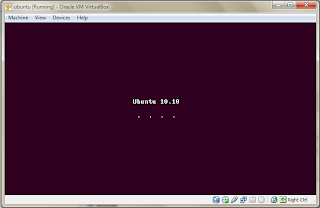



 Subscribe
Subscribe Follow me!
Follow me!

